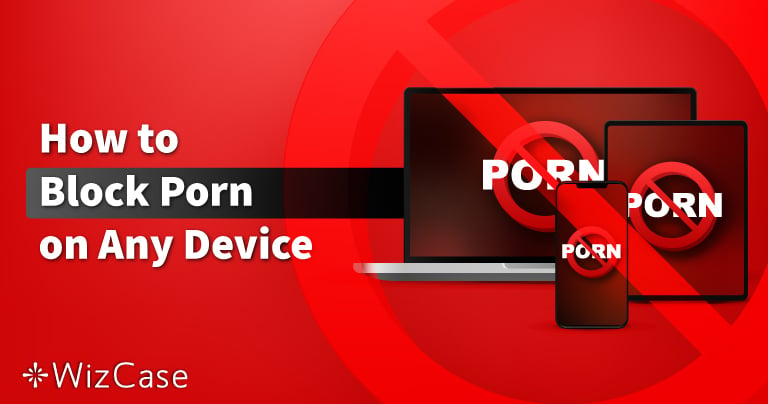O Zoom é um aplicativo de videoconferência de alta qualidade, ótimo para reuniões de negócios e encontros familiares a distância. E o melhor é que você pode baixar o Zoom gratuitamente.
Uma conta grátis oferece reuniões ilimitadas por dia, sem limite de tempo para reuniões individuais e um limite de 40 minutos em reuniões de grupo com até 100 pessoas.
Como baixar o Zoom
O Zoom está disponível para dispositivos Windows, Mac, Linux, Android e iOS. Também existem extensões online para Chrome e Firefox que você pode adicionar para sua conveniência. Você pode começar a usar o Zoom imediatamente, sem nem mesmo criar uma conta.
Siga essas etapas para baixar o Zoom para o seu dispositivo:
- Clique no botão Download na barra lateral para ir diretamente para a página de download do Zoom.
- Escolha a opção ZOOM para Reuniões e ele detectará seu sistema operacional e fará o download do arquivo apropriado. Se você deseja a extensão do navegador, role para baixo até chegar à opção Firefox ou Chrome. Clique nesse botão e siga as instruções.
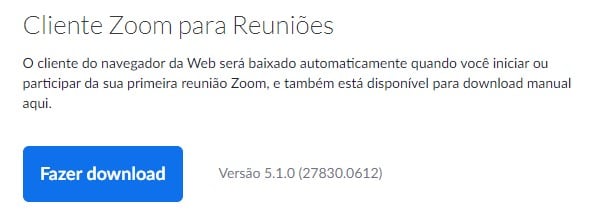
- O arquivo ZoomInstaller será baixado automaticamente para o seu computador. Clique para abri-lo e executar o instalador.
- Quando a instalação estiver concluída, você poderá ingressar em uma reunião (Join a Meeting) ou acessar sua conta (Sign In).
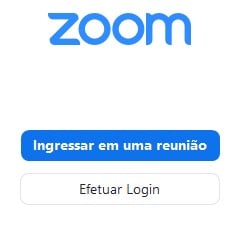
Como desinstalar o Zoom
Se você estiver voltando ao trabalho ou seu chefe tiver decidido por uma plataforma de conferência online diferente, poderá desinstalar o Zoom em algumas simples etapas.
- Digite Adicionar ou Remover Programas na barra de pesquisa do Windows.
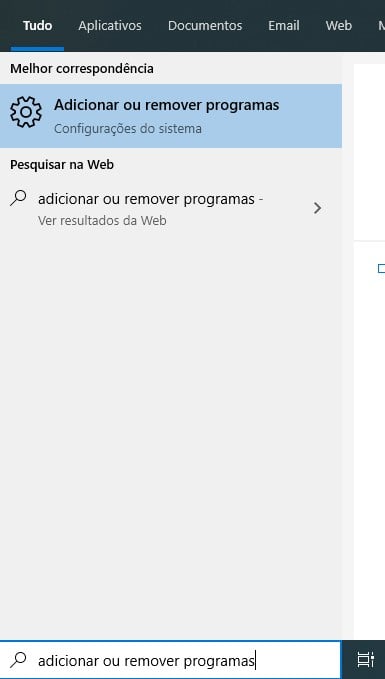
- Role para baixo até encontrar o Zoom e clique em DESINSTALAR
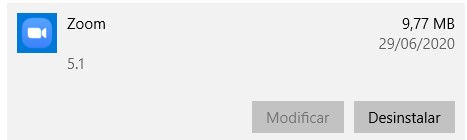
- O desinstalador será executado e o Zoom será removido em menos de 2 minutos.
Visão geral do Zoom
Comecei a usar o Zoom quando tive que trabalhar em casa durante a pandemia do Coronavírus. No entanto, mesmo quando a vida voltou ao normal e eu pude voltar ao escritório, isso me deu a liberdade de trabalhar em casa com mais frequência.
Hoje em dia também estou usando o Zoom na minha vida pessoal. Minha família gosta de se reunir uma vez por semana e se atualizar, e o Zoom é uma das melhores plataformas que usamos.
Recursos do Zoom
O Zoom usa qualidade de vídeo 720p (você pode aumentar para 1080p se tiver o plano de negócios) e há uma opção para ativar o HD.
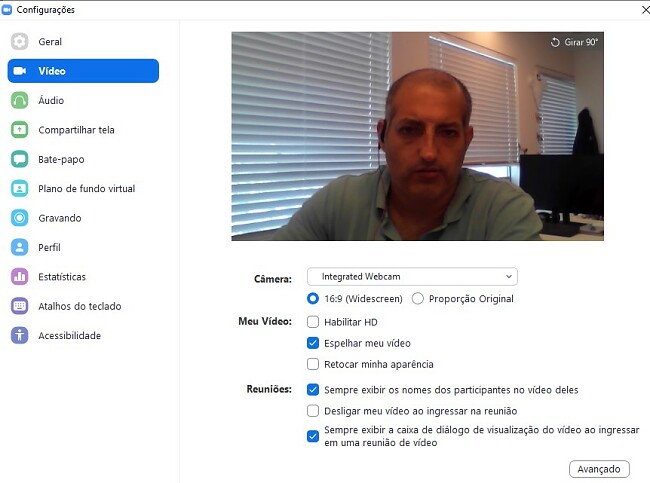
Existem muitos recursos excelentes no Zoom que ajudarão você a aproveitar ao máximo sua reunião.
- Agenda: você pode agendar reuniões únicas ou recorrentes e adicioná-las ao seu calendário.
- Compartilhamento de tela: você pode compartilhar toda a área de trabalho, telefone ou tablet ou compartilhar um aplicativo ou página específica do navegador.
- Quadro branco: essa é uma das opções do recurso de Compartilhamento de tela. É uma ótima ferramenta se você quiser ilustrar algo durante sua reunião.
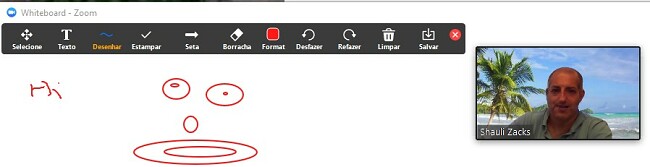
- Ativar e desativar o som dos participantes: o organizador da reunião pode controlar o excesso de conversas e ruídos de fundo silenciando participantes.
- Gravar reuniões: se alguém perdeu a reunião ou teve que se afastar por alguns minutos, não é um grande problema. Você pode gravar todas as reuniões na nuvem ou no computador.
- Sala de bate-papo: os bate-papos podem ser enviados para todo o grupo ou para pessoas específicas do grupo.
- Sala de espera: se você não deseja que as pessoas cheguem atrasadas à reunião ou deseja saber quando as pessoas acessarem, ative a Sala de espera. Observe que você precisará conceder a cada pessoa permissão para ir da sala de espera à reunião, o que pode ser irritante às vezes.
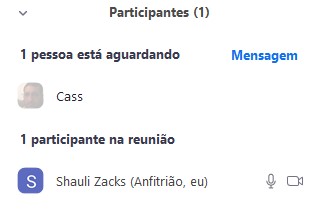
Nem todos os recursos são voltados para a produtividade. Alguns dos recursos estão lá apenas para levantar o clima. Você pode usar o plano de fundo virtual para gerar algumas risadas ou apenas para esconder a bagunça que está atrás de você. Não é perfeito e, às vezes, se você movimentar certas partes do corpo, pode desaparecer; portanto, você pode escolher quando ativá-lo.
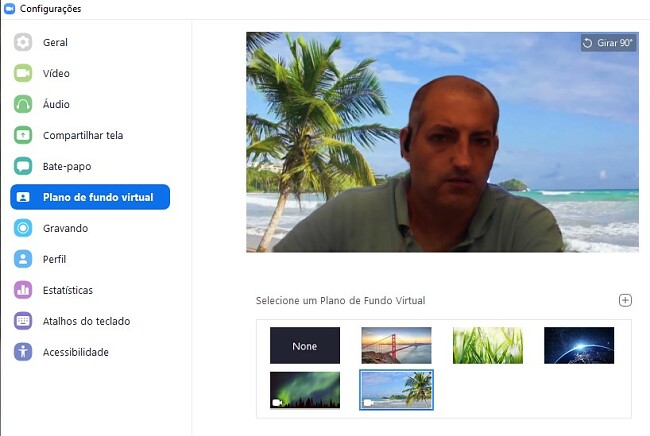
Segurança no Zoom
No início de 2020, o Zoom enfrentou alguns problemas ao alegar ter criptografia de ponta a ponta em todas as vídeo-chamadas, quando na verdade apenas as apresentações usadas nas chamadas possuíam altos níveis de criptografia.
Desde então, eles atualizaram as políticas de segurança e adicionaram novos recursos de segurança, como criptografia aprimorada, exigindo uma senha para ingressar em uma reunião e a opção de restringir uma reunião.

Embora não seja perfeito, é difícil encontrar qualquer software de conferência online, muito menos um gratuito, que faça um trabalho melhor quando se trata de segurança.
Alternativas grátis ao Zoom
- Skype: o Skype é a plataforma original de conferência online grátis. A plataforma permite que até 50 participantes participem da videoconferência. Semelhante ao Zoom, o Skype permite que o host grave a reunião e compartilhe sua tela.
- WhatsApp: embora não tenha sido construído como um aplicativo de conferência online, o WhatsApp atualizou os recursos de vídeo-chamada para permitir reuniões ilimitadas com até 8 participantes. É mais adequado para uso pessoal, falar com amigos e familiares, mas é uma boa solução se você também quiser conversar com uma equipe ou grupo menor.